
Käesolevas juhendis - samm-sammult umbes kaks võimalust parooli sisestamise piirangute installimiseks Windowsisse sisestada 10. Muud kasulikud piirangute paigaldamise kontekstis: Kuidas piirata arvutit kasutades süsteemi vahendeid, vanemliku kontrolli Windows 10, külaliskonto, Windows 10 külaline, Windows 10 kioski režiim.
Märkus: funktsioon töötab ainult kohalike kontode jaoks. Kui kasutatakse Microsofti kontot, peate kõigepealt muutma oma tüüpi "kohalikku".
Piirates käsurea parooli äraolekukute arvu
Esimene võimalus sobib kõikidele Windows 10 väljaannetele (erinevalt järgmisest, kus redigeerimine ei ole professionaalsest madalam).
- Käivitage käsureale administraatori nimel. Selleks saate alustada kirjutamise "käsurea" otsing tegumiriba, seejärel paremklõpsake tulemuse tulemusena tulemus ja valige "Run nimel administraatori nimel".
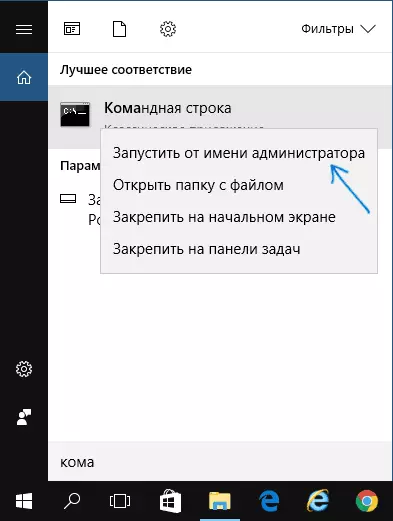
- Sisestage käsk käsk ja vajutage Enter. Te näete parameetrite praegust olekut, mida me muutume järgmistel sammudel.

- Parooli sisestamiskatsete arvu määramiseks sisestage netokontod / Locutthround: N (kus n on parool enne blokeerimist ära arvata).
- Plokk aega pärast punkti 3 numbri jõudmist sisestage netokontod / lukustusKung: M käsk (kus m on aega minutites ja vähem kui 30 väärtustest, annab vea ja vaikimisi on 30 minutit juba seatud).
- Teine meeskond, kus t aega on märgitud ka minutites: netokontod / lockOUTWINDOW: T Määrab "akna" vahele vale sisenemise loenduri (vaikimisi - 30 minutit). Oletame, et olete installinud blokeerimise pärast kolme ebaõnnestunud sisendpind 30 minutit. Samal ajal, kui te ei installi "Aken", töötab blokeerimine isegi siis, kui vale parool Sisestage kolm korda sisendite vahelise intervalliga mitu tundi. Kui installite LockOutWindow, võrdne, ütleme, et 40 minutit, kaks korda sisestage kaks korda vale parooli, siis pärast seda aega on kolm katset siseneda.
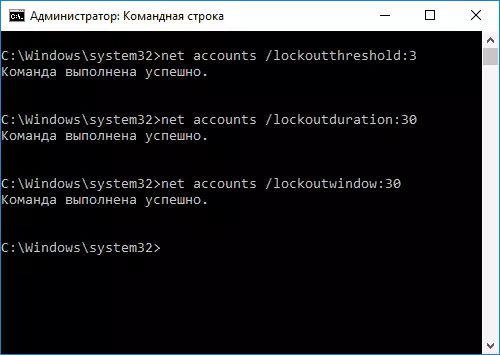
- Pärast lõpetamist saate kasutada võrgukontode käsku, et vaadata tehtud seadete praegust olekut.

Pärast seda saate käsurea sulgeda ja, kui soovite, kontrollige, kuidas see toimib, püüdes sisestada mitu korda vale Windows 10 parooli.

Tulevikus, et keelata Windows 10 Lock Kui te ei saa sisestada parool, kasutage Net Accounts / Locutthround: 0
Lukusta sisend pärast ebaõnnestunud parooli sisestamist kohaliku grupi poliitika redaktorisse
Kohaliku grupipoliitika redaktor on saadaval ainult Windows 10 väljaannetes Professional and Corporate, seega ei tööta see kodus järgmiste sammude tegemiseks.
- Käivitage kohaliku grupi poliitika redaktor (vajutage Win + R-klahvide ja sisestage Gpedit.MSC).
- Arvuti konfiguratsioonile - Windowsi konfiguratsioon - Turvalisus parameetrid - kontopoliitika - konto lukustuspoliitika.
- Toimetaja parempoolses osas näed allpool loetletud kolm väärtust, klõpsates igale neist kaks korda, saate kontole sisendi blokeerimisparameetreid konfigureerida.

- Blokeerimislävi väärtus on lubatud parooli sisendkatsete arv.
- Aeg lukustusloenduri lähtestamiseks - aeg, mille kaudu kõik kasutatud katsed lähtestatakse.
- Kontoluku kestus on konto sisendnupp pärast blokeerimiskünneni jõudmist.
Pärast seadistuste lõpetamist sulgege kohaliku grupipoliitika toimetaja - muudatused jõustuvad kohe ja võimaliku vale parooli sisestamise arv on piiratud.
See on kõik. Lihtsalt juhul, pidage meeles, et sellist blokeerimist saab teie vastu kasutada - kui mõni Joker on konkreetselt sisenema vale parooli mitu korda, nii et te ootate Windows 10 sisenemiseks pool tundi.
Samuti võib olla huvitatud: Kuidas panna parool Google Chrome'i, kuidas vaadata teavet eelmiste sisendite kohta Windows 10.
